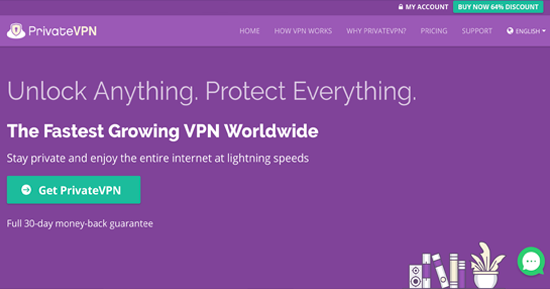Po porównaniu tych VPN mamy zwycięzcę!
| Dostawca VPN |
 |
|
|---|---|---|
| Ograniczanie prędkości pobierania | 19% (UK) | 41% (UK) |
| Ograniczanie prędkości wysyłania | 17% (FRA) | 43% (FRA) |
| Czas pingowania do Google.com | 25ms | 36ms |
| Średni czas nawiązania połączenia (sekundy) | 9ms | 13ms |
| Skuteczne omijanie blokad dla |
|
|
| Odwiedź serwis | Odwiedź serwis |
Istnieje wiele zmiennych, które wpływają na prędkość VPN, co sprawia, że wiele testów prędkości jest zupełnie bezużyteczna. Ponieważ sieć VPN szyfruje dane, przesyłanie danych tam i z powrotem zwykle trwa nieco dłużej, co może spowolnić połączenie. Jeśli jednak Twój dostawca usług internetowych celowo spowalnia połączenie (ogranicza przepustowość), VPN może faktycznie zwiększyć prędkość Internetu. Nowe serwery dodawane do sieci mogą również wpływać na szybkość. Wyniki testów mogą się również różnić w zależności od lokalizacji, więc Twoje prędkości będą często różnić się od naszych. Nasze testy prędkości są wiarygodnym testem porównawczym, ponieważ testujemy prędkość VPN w wielu lokalizacjach, aby móc wskazać średnią. Dzięki temu są bardziej porównywalne dla wszystkich użytkowników.
| Dostawca VPN |
 |
|
|---|---|---|
| Lokalizacje serwera | 60 | 80 |
| Kraje lokalizacji serwerów | 60 | 56 |
| Adresów IP | 5,201+ | 4000 |
| Dynamiczne przełączanie serwerów | ||
| Odwiedź serwis | Odwiedź serwis |
Stosunek serwerów do krajów jest ważnym czynnikiem, na który należy zwrócić uwagę przy wyborze VPN. Zwracanie uwagi tylko na lokalizację lub liczbę serwerów może doprowadzić do kłopotów. Więcej serwerów zazwyczaj oznacza wyższe prędkości, ale jeśli VPN X ma kilka więcej serwerów niż VPN Y, ale dwa razy więcej użytkowników, VPN X nadal będzie miał niższe prędkości. Najlepiej, jeśli poszukasz VPN, który ma wiele serwerów w każdej lokalizacji. W ten sposób nie będziesz musiał się martwić, że serwer/kraj, który wybrałeś, będzie przeciążony i będzie działał powoli.
| Dostawca VPN |
 |
|
|---|---|---|
| Czas odpowiedzi na e-mail | 3 | 6 |
| Wsparcie 24 godziny na dobę | ||
| Czat na żywo | ||
| Baza wiedzy | ||
| Samouczki wideo | ||
| Odwiedź serwis | Odwiedź serwis |
Podczas gdy większość osób uważa, że dobra pomoc techniczna jest konieczna tylko podczas instalowania sieci VPN, istnieje wiele innych przypadków, w których konieczne może być skorzystanie z działu wsparcia klienta. Łączenie się z określonym serwerem, zmiana protokołu zabezpieczeń i konfigurowanie sieci VPN na routerze to wszystkie przypadki, w których pomoc może się przydać. Sprawdzamy każdą usługę VPN, aby sprawdzić, czy pomoc techniczna jest dostępna o każdej porze (nawet późno w nocy), jak szybko reaguje i czy odpowiada na nasze zapytania.
Niezależnie od używanego systemu operacyjnego, możesz ochronić do 10 urządzeń jednocześnie w ramach jednego konta NordVPN. Aplikację testowałem jednocześnie na iPhonie, iPadzie, Macbooku, Samsungu S22 i komputerze z systemem Windows. Byłem w stanie przeglądać i streamować z wielu platform bez żadnych problemów, bez względu na aktywność, którą podejmowałem na poszczególnych sprzętach. Co więcej, można pobrać natywne aplikacje NordVPN w kilku językach, w tym polskim.
Ponadto NordVPN można skonfigurować bezpośrednio na dowolnym routerze bezprzewodowym, co pozwala podłączyć nieograniczoną liczbę urządzeń w gospodarstwie domowym.
NordVPN zaprojektowano jako kompleksowe rozwiązanie przeznaczone na różne urządzenia i systemy operacyjne. Aplikacje są dostępne na całym świecie i można je pobrać m.in. na Mac, Windows, Linux, iOS i Android. Usługa jest również dostępna na kilku innych rodzajach urządzeń, w tym Fire TV (Amazon Fire Stick), Kodi i wielu telewizorach Smart TV.
NordVPN oferuje pomoc w zakresie obsługi routerów, udostępniając na swojej stronie różne przewodniki pomagające je skonfigurować.
NordVPN to jeden z najlepszych VPN na Windows, a interfejs aplikacji tylko to potwierdza. Wszystkie serwery są dostępne z listy państw lub przejrzystego interfejsu mapy, w którym można powiększyć dowolny region, aby wybrać preferowaną opcję. Mi bardziej odpowiada prostota listy, ale fajnie mieć możliwość wyboru!
Na Apple App Store dostępna jest osobna aplikacja dla komputerów Mac z układami Apple Silicon (choć działa zasadniczo tak samo). Na stronie usługodawcy można też znaleźć pakiety instalacyjne przeznaczone dla różnych dystrybucji Linuksa.
Aplikacje mobilne NordVPN mają ten sam ogólny wygląd i oferują w większości te same funkcje, co wersje na komputery. Podoba mi się takie podejście – dzięki temu nie trzeba uczyć się kolejnych wersji aplikacji od nowa. Niestety w aplikacjach mobilnych brakuje możliwości skorzystania z zaciemnionych serwerów (obfuscated servers) i dedykowanego IP (dedicated IP), co dla części użytkowników może być wadą.
NordVPN zapewnia dedykowane aplikacje dla Fire Stick i Chromecast, umożliwiając bezpieczny i nieograniczony streaming na tych urządzeniach. Natywne aplikacje mają tak samo przejrzysty interfejs, jak ich odpowiedniki na komputery i urządzenia mobilne, zapewniając płynną obsługę na różnych platformach.
W przypadku użytkowników Apple TV brak natywnej obsługi VPN można obejść za pomocą funkcji Smart DNS NordVPN (w ten sam sposób można podłączyć Smart TV do VPN) lub konfigurując router. Chociaż wymienione metody nie oferują tak rozbudowanej funkcjonalności jak pełnoprawny VPN, gwarantują prywatność streamingu z Apple TV i umożliwiają obejście ograniczeń geograficznych.
Z mojego doświadczenia NordVPN wyróżnia się na tle konkurencji pod względem łatwości instalacji i konfiguracji. Proces jest w dużej mierze zautomatyzowany, a na każdym etapie użytkownik otrzymuje jasne i przejrzyste wskazówki. Wyraźnie widać, że zespół postarał się, aby cały proces był jak najmniej kłopotliwy, zarówno dla osób obeznanych z technologią, jak i początkujących użytkowników VPN.
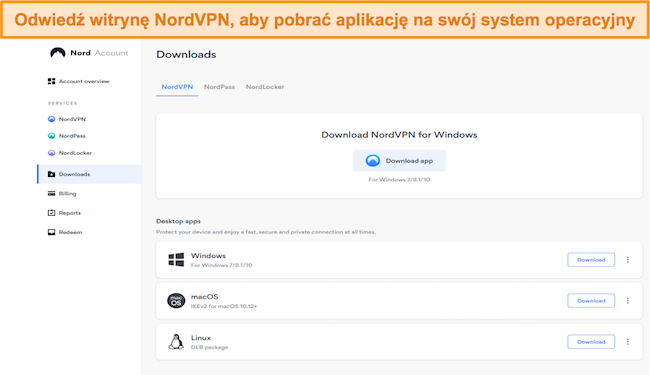
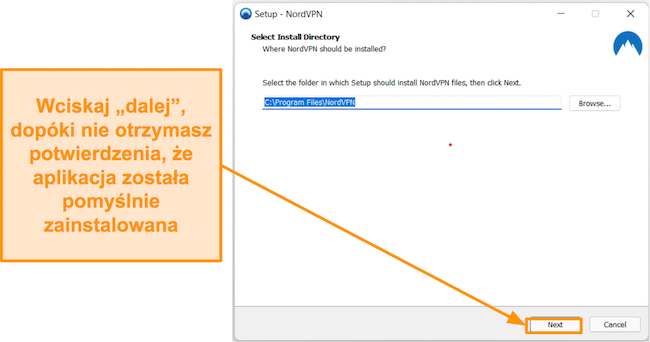
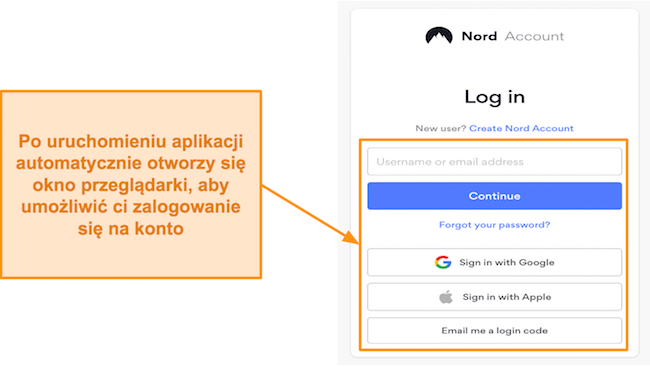

W ogólnym rozrachunku wszystkie aplikacje PrivateVPN były w trakcie moich testów niezawodne, ale czasami nie mogłem połączyć się z pojedynczymi serwerami z dedykowanym IP (dedicated IP). Ostatecznie naprawiłem to używając opcji „Zainstaluj/napraw TAP adapter Windows” (Install/Repair Windows TAP Adapter) w menu, ale niestety problem powrócił następnego dnia. Tym razem naprawa sterowników TAP nic nie dała. Od obsługi klienta dowiedziałem się, że muszę po prostu poczekać kilka godzin, żeby serwery znowu się uruchomiły. Mogłem z nich skorzystać po około 2 godzinach, co nie było zbyt wygodne.
Poza rzadkimi problemami z połączeniem, nigdy nie napotkałem błędów w samych aplikacjach. Choć na początku dostęp do menu ustawień w aplikacjach na Windows i Mac był dla mnie nieco kłopotliwy, po jakimś czasie się przyzwyczaiłem.
W ramach jednej licencji PrivateVPN możesz podłączyć do 10 urządzeń jednocześnie, bez wyraźnych spadków wydajności. Większość VPN zaczyna lagować i spowalniać, gdy podłączysz kilka urządzeń naraz, ale nie było tak w przypadku PrivateVPN. Podłączyłem 2 komputery PC z Windows, 2 telefony z systemem Android, komputer Mac i telefon iPhone do pobliskiego serwera i nie miałem problemu z oglądaniem Netflixa na wszystkich 6 urządzeniach. Pomijając kilkusekundowe buforowanie (buffering), nie zauważyłem spadku prędkości.
Jeśli jakimś cudem obsługa Bez limitu urządzeń to dla ciebie za mało, znalazłem kilku usługodawców, którzy nie ograniczają liczby połączeń. IPVanish nie ma limitu urządzeń i dobrze wypadł podczas moich testów streamingu. W moim przypadku limit Bez limitu urządzeń zupełnie wystarczył.
PrivateVPN jest jednym z najlepszych VPN na Windows, ale oferuje też natywne aplikacje dla macOS w wersji 10.11 i wyższej, Chrome OS oraz Linux (dystrybucje Ubuntu lub Debian). W sieci dostępne są wygodne poradniki konfiguracji dla każdego typu urządzenia, a wiele z nich dotyczy systemu Linux.
Natywne aplikacje na Windows i macOS w języku polskim są praktycznie identyczne, jeśli chodzi o styl i layout. Ta spójność to plus, ale nie powiedziałbym, że jestem wielkim fanem podstawowej i zaawansowanej wersji layoutu PrivateVPN. Widok podstawowy składa się z dużego przycisku, który służy do nawiązania połączenia lub wyboru serwera, a widok zaawansowany to po prostu menu ustawień. Zdecydowanie sensowniejszym rozwiązaniem byłoby wyznaczenie na ekranie głównym wyraźnie wyodrębnionego przycisku „Ustawienia” lub czegoś w tym stylu.
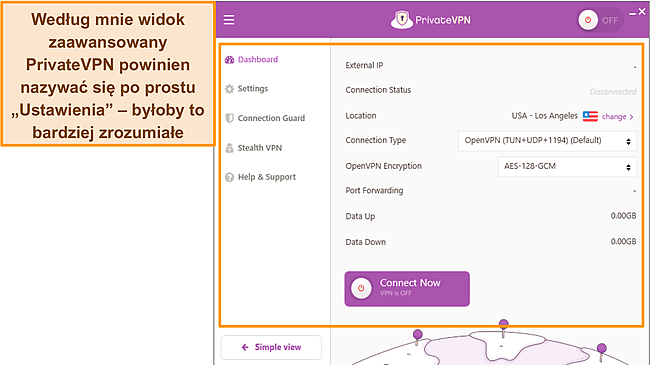
Obok ustawień znajdują się małe znaki zapytania, na które można najechać, żeby zobaczyć wyjaśnienie działania danej funkcji, ale większość z nich okazała się mało przydatna. Na przykład przy pozycji „Port” można znaleźć taką informację: „Wybierz port, z którym chcesz się połączyć”. Jeżeli ktoś nie wie, co robią poszczególne porty, takie wyjaśnienie nic mu nie da. Ale część opisów okazała się pomocna, np. te dotyczące funkcji Stealth VPN. Szkoda, że wszystkie opisy nie były tak szczegółowe.
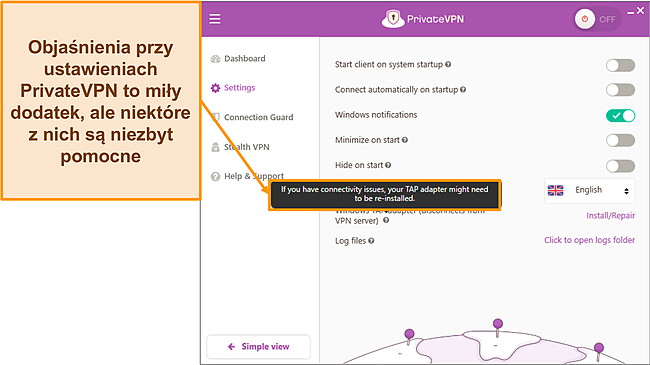
Jedyną różnicą między aplikacjami PrivateVPN na Windows i macOS było to, że Windows ma ochronę przed wyciekiem DNS i funkcję „Application Guard”, które nie są dostępne na Macu (choć wersja Mac mimo wszystko pomyślnie przechodziła testy szczelności DNS). Oprócz solidnych zabezpieczeń, wszystkie aplikacje PrivateVPN na komputer umożliwiły mi oglądanie treści streamingowych bez zakłóceń, granie w strzelanki online bez lagów i szybkie pobieranie torrentów.
PrivateVPN obsługuje urządzenia z systemem iOS i Android, a także Blackberry.
Aplikacje na iOS i Androida są niemal identyczne, mają w większości taki sam layout i mnóstwo opcji. Wystarczy wcisnąć duży przycisk na ekranie głównym, by z łatwością nawiązać połączenie. Zamiast „widoku zaawansowanego”, który dostępny jest w aplikacji na komputer, mamy dostęp do przycisku z napisem „Ustawienia VPN”, który pełni praktycznie tę samą funkcję. We wspomnianym menu możesz zmienić protokoły tunelowania VPN, wybrać inny poziom szyfrowania, aktywować tryb Stealth do omijania cenzury i nie tylko.
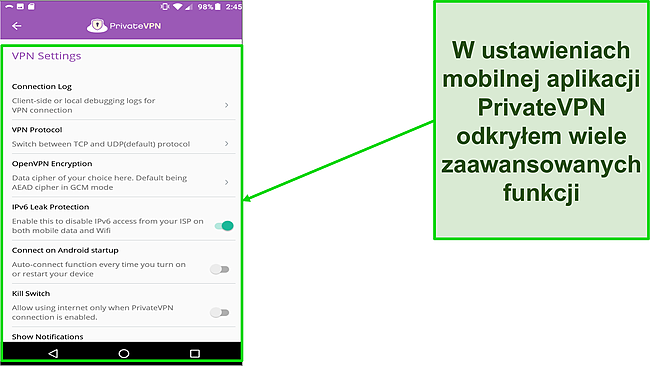
Jedną istotną różnicą jest brak wyłącznika awaryjnego (kill switch) w aplikacji na iOS. Nie ma też opcji ochrony IPv6, ale moje testy nie wykryły żadnych wycieków danych. No i warto jeszcze wspomnieć, że tylko wersja na IOS oferuje protokoły IKEv2/IPSec, które są nieco szybsze niż protokół OpenVPN używany na Androidzie. Inne drobne różnice (jak brak możliwości uruchomienia iOS VPN przy starcie) są mało istotne, choć mogą mieć wpływ na użyteczność, zwłaszcza jeśli zależy ci na tym, żeby wszystkie wersje aplikacji oferowały taką samą funkcjonalność.
Mimo niespójności, jeśli chodzi o oferowane funkcje, ucieszyło mnie to, jak duże możliwości personalizacji dają aplikacje PrivateVPN na iOS i Android. Na przykład obniżenie szyfrowania z 256 do 128 bitów podczas streamingu lub grania pozwala zwiększyć prędkość, gdy dodatkowa ochrona nie jest konieczna. Mimo wszystko w przypadku aktywności, dla których prywatność jest kluczowym aspektem, trzymałbym się szyfrowania 256-bitowego. Mam tu na myśli torrentowanie albo omijanie cenzury rządowej.
Jeśli chodzi o to, która wersja mobilna jest lepsza, każda ma coś, czego nie ma ta druga. Mi bardziej zależy na prywatności, dlatego wolę mieć wyłącznik awaryjny (kill switch), który oferuje wersja na Androida. Jeśli chcesz zagwarantować ten sam poziom ochrony na iPhonie lub iPadzie, CyberGhost udostępnia wyłącznik awaryjny (kill switch) także w aplikacji na iOS.
Z PrivateVPN można korzystać na Amazon Fire TV Stick, Chromecast i Kodi. Udało mi się pobrać natywną aplikację z Amazon App Store, ale jeśli nie możesz jej znaleźć, podstrona „Getting Started” na witrynie PrivateVPN zawiera listę dokumentów, które krok po kroku przedstawiają proces instalacji na różnych urządzeniach.
Pamiętaj tylko, że natywna aplikacja Fire TV Stick nie oferuje wyłącznika awaryjnego (kill switch), co może stanowić zagrożenie dla twojej prywatności w trakcie korzystania z Kodi i podobnych aplikacji. Poza tym jest to bezpośredni port aplikacji na Androida, przez co układ i nawigacja pozostawiają trochę do życzenia. Mimo wszystko mogłem streamować przez Fire TV Stick bez opóźnień i tylko z minimalnym buforowaniem (buffering) na samym początku odtwarzania.
Niestety, PrivateVPN nie oferuje Smart DNS. Nieszyfrowany serwer proxy przydaje się do uzyskiwania dostępu do witryn streamingowych oraz innych stron internetowych z ograniczeniami geograficznymi, dlatego mam nadzieję, że PrivateVPN wprowadzi taką funkcję w przyszłości. Jako alternatywę polecam ExpressVPN, które oferuje Smart DNS w ramach funkcji Media Streamer, co sprawia, że jest to jeden z najlepszych VPN do smart TV oraz innych urządzeń, na które nie ma dedykowanych aplikacji VPN.
Na stronie PrivateVPN znalazłem przewodniki konfiguracji dla następujących kompatybilnych routerów – AsusRT, Synology, DD-WRT, Tomato, Linksys, QNAP i pfSense.
Instalacja na routerze pozwala zabezpieczyć wszystkie urządzenia podłączone do sieci domowej bez konieczności instalowania VPN na każdym z osobna. PrivateVPN nie oferuje natywnych aplikacji m.in. na Apple TV, Playstation i Xboxa, ale możesz zabezpieczyć wspomniane sprzęty, jeśli zainstalujesz VPN na routerze. Konfiguracja routera wymaga pewnego stopnia wiedzy technicznej, bo można np. niechcący uszkodzić sprzęt, ale jest to bardzo użyteczne rozwiązanie, dzięki któremu obejmiesz ochroną również te urządzenia, które nie są kompatybilne z VPN.
PrivateVPN nie oferuje rozszerzeń dla Chrome, Firefox, Safari, Edge oraz innych przeglądarek.
Jeśli zależy ci na rozszerzeniach przeglądarki, ExpressVPN oferuje natywne rozszerzenia dla Firefox, Chrome, Brave, Microsoft Edge i Vivaldi, które w pełni szyfrują ruch internetowy. Kosztuje więcej niż PrivateVPN, bo €2.08 miesięcznie, ale pozwala korzystać z VPN bezpośrednio z poziomu przeglądarki, co zapewnia anonimowość w Internecie. Jeśli chcesz wypróbować rozszerzenie przeglądarki ExpressVPN, wszystkie plany podlegają 30-dniowej polityce zwrotu środków, dlatego możesz bez obaw opłacić subskrypcję.
Bez problemu zainstalujesz PrivateVPN na systemach Windows, macOS, iOS czy Android. To naprawdę prosty proces, który zajmuje na większości platform tylko kilka minut. Konfiguracja na routerze i Linuksie to trochę bardziej skomplikowana sprawa, ale dotyka to tak naprawdę wszystkich usług VPN na rynku, ze względu na specyfikę wspomnianych sprzętów i platform.
Bez problemu udało mi się uzyskać dostęp do darmowej wersji próbnej PrivateVPN na Androida – zajęło mi to niecałe 5 minut. Wystarczyło wpisać adres e-mail, utworzyć hasło i kliknąć odnośnik, który trafił na moją skrzynkę odbiorczą w ciągu 20 sekund. Choć PrivateVPN podało mi podczas rejestracji kod do wersji próbnej, nie musiałem z niego korzystać – wystarczyło wprowadzić dane logowania.
Nawet jeśli skorzystasz z wersji próbnej, możesz uzyskać subskrypcję, aby wypróbować PrivateVPN bez ryzyka przez prawie cały miesiąc w ramach 30-dniowej gwarancji zwrotu pieniędzy. Pamiętaj, że gwarancja dotyczy wszystkich platform, ale wersja próbna już tylko wersji na Androida – nie zadziała na żadnym innym sprzęcie.